உங்கள் கணினியில் Genshin Impact ஐ இயக்கும்போது FPS செயலிழப்புகள் மற்றும் பின்னடைவை நீங்கள் சந்தித்தால், சிக்கலைச் சரிசெய்ய நீங்கள் செய்யக்கூடிய சில விஷயங்கள் உள்ளன.
முதலில், உங்கள் கணினி விளையாட்டிற்கான குறைந்தபட்ச கணினி தேவைகளை பூர்த்தி செய்கிறது என்பதை உறுதிப்படுத்தவும். உங்கள் கணினி குறைந்தபட்சத் தேவைகளுக்குக் குறைவாக இருந்தால், நீங்கள் FPS சிக்கல்களை சந்திக்க நேரிடும்.
இரண்டாவதாக, உங்கள் இயக்கிகளைப் புதுப்பிக்க முயற்சிக்கவும். காலாவதியான இயக்கிகள் FPS சிக்கல்களை ஏற்படுத்தலாம்.
மூன்றாவதாக, விளையாட்டின் கிராபிக்ஸ் அமைப்புகளைக் குறைக்க முயற்சிக்கவும். கேம் உயர் கிராபிக்ஸ் அமைப்புகளுக்கு அமைக்கப்பட்டால், உங்கள் கணினியால் அதைக் கையாள முடியாமல் போகலாம் மற்றும் FPS சிக்கல்களை நீங்கள் சந்திக்கலாம்.
நான்காவதாக, பின்னணியில் இயங்கும் பிற நிரல்களை மூட முயற்சிக்கவும். பின்னணி நிரல்கள் ஆதாரங்களைப் பயன்படுத்தி FPS சிக்கல்களை ஏற்படுத்தலாம்.
நீங்கள் இந்த எல்லா விஷயங்களையும் முயற்சி செய்து, நீங்கள் இன்னும் FPS சிக்கல்களை எதிர்கொண்டால், உங்கள் கணினியை மேம்படுத்த வேண்டியிருக்கும். உங்களிடம் மடிக்கணினி இருந்தால், உங்கள் கிராபிக்ஸ் கார்டை மேம்படுத்த வேண்டியிருக்கலாம்.
விண்டோஸ் 10 சுவிட்ச் பயனர் குறுக்குவழி
சில ஜென்ஷின் தாக்கம் பயனர்கள் அனுபவிப்பதாகக் கூறப்படுகிறது விளையாட்டில் பின்னடைவு மற்றும் fps குறைகிறது அவர்களின் கணினியில். இதன் விளைவாக, விளையாட்டின் செயல்திறன் குறைகிறது மற்றும் நீங்கள் விளையாட்டை சீராக விளையாட முடியாது. இந்த இடுகையில், FPS ஐ மேம்படுத்தவும், Genshin தாக்கத்தில் பின்னடைவைக் குறைக்கவும் நீங்கள் பயன்படுத்தக்கூடிய பல்வேறு முறைகளைப் பற்றி விவாதிப்போம். எனவே தீர்வுகளை இப்போது பார்க்கலாம்.

இப்போது விளையாட்டில் குறைந்த FPS மற்றும் பின்னடைவு சிக்கல்களுக்கு வெவ்வேறு காரணிகள் காரணமாக இருக்கலாம். இந்த சிக்கல்களுக்கான சில சாத்தியமான காரணங்கள் இங்கே:
- உங்கள் கணினியில் நிறுவப்பட்டுள்ள காலாவதியான அல்லது தவறான நெட்வொர்க் மற்றும் கிராபிக்ஸ் இயக்கி காரணமாக தாமதம் மற்றும் குறைந்த FPS சிக்கல்கள் ஏற்படலாம்.
- இணைய இணைப்பு சிக்கல்களும் ஜென்ஷின் தாக்கத்தில் தாமதத்தை ஏற்படுத்துகின்றன.
- உங்கள் கணினியில் அதிக அலைவரிசை நுகர்வு பயன்பாடுகள் இயங்கினால், Genshin Impact போன்ற உங்கள் கேம்களில் பின்னடைவை நீங்கள் அனுபவிப்பீர்கள்.
- டிஎன்எஸ் சர்வரில் உள்ள சிக்கல்களும் அதே சிக்கல்களை ஏற்படுத்தும்.
Genshin Impact FPS செயலிழப்பு மற்றும் கணினியில் பின்னடைவை சரிசெய்யவும்
கணினியில் ஜென்ஷின் தாக்கத்தில் பின்னடைவைக் குறைக்க மற்றும் FPS ஐ அதிகரிக்க நீங்கள் பயன்படுத்தக்கூடிய முறைகள் இங்கே:
- உங்கள் பிணைய அடாப்டர் மற்றும் கிராபிக்ஸ் இயக்கிகள் புதுப்பித்த நிலையில் இருப்பதை உறுதிசெய்யவும்.
- இணைய இணைப்பைச் சரிபார்க்கவும்/ஐபி அமைப்புகளை மீட்டமைக்கவும்.
- கம்பி இணைப்புக்கு மாறவும்.
- ஜென்ஷின் தாக்கத்தை நிர்வாகியாக இயக்கவும்.
- அலைவரிசையைப் பயன்படுத்தும் அனைத்து நிரல்களிலிருந்தும் வெளியேறவும்.
- விளையாட்டை அதிக முன்னுரிமைக்கு அமைக்கவும்.
- முழுத்திரை மேம்படுத்தல்களை முடக்கு.
- DNS அமைப்புகளை மாற்றவும்.
- ஜென்ஷின் தாக்கத்திற்கு உயர் கிராபிக்ஸ் செயல்திறனை அமைக்கவும்.
- வன்பொருள் முடுக்கத்தை முடக்கு (பொருந்தினால்).
1] உங்கள் நெட்வொர்க் அடாப்டர் மற்றும் கிராபிக்ஸ் டிரைவர்கள் புதுப்பித்த நிலையில் இருப்பதை உறுதிசெய்யவும்.
சிதைந்த அல்லது காலாவதியான நெட்வொர்க் டிரைவரால் ஜென்ஷின் தாக்கத்தில் தாமதம் ஏற்படலாம். எனவே, சூழ்நிலை பொருந்தினால், நெட்வொர்க் அடாப்டர் இயக்கியை சமீபத்திய பதிப்பிற்குப் புதுப்பித்து, சிக்கல் தீர்க்கப்பட்டதா எனச் சரிபார்க்கவும். மேலும், குறைந்த FPS சிக்கல்கள் தவறான கிராபிக்ஸ் டிரைவரால் ஏற்படலாம். எனவே உங்கள் கிராபிக்ஸ் டிரைவரையும் அப்டேட் செய்து கொள்ளுங்கள்.
விண்டோஸ் 11/10 கணினியில் பிணைய இயக்கி மற்றும் கிராபிக்ஸ் இயக்கியைப் புதுப்பிக்க பல்வேறு வழிகள் உள்ளன. நீங்கள் விண்டோஸ் அமைப்புகள் பயன்பாட்டைப் பயன்படுத்தலாம், இது எளிதான வழி. அமைப்புகள் பயன்பாட்டைத் துவக்கி, செல்லவும் விண்டோஸ் புதுப்பிப்பு tab அதன் பிறகு கிளிக் செய்யவும் கூடுதல் விருப்பங்கள் > மேலும் புதுப்பிப்புகள் விருப்பம், பின்னர் கிடைக்கக்கூடிய சாதன இயக்கி புதுப்பிப்புகளைப் பதிவிறக்கி நிறுவவும்.
Intel, NVIDIA போன்ற உங்கள் சாதன உற்பத்தியாளரின் அதிகாரப்பூர்வ வலைத்தளத்திலிருந்து பிணைய இயக்கி நிறுவியைப் பயன்படுத்தலாம். ஏஎம்டி அல்லது உங்கள் நெட்வொர்க் மற்றும் கிராபிக்ஸ் இயக்கிகளைப் புதுப்பிக்க சாதன நிர்வாகி பயன்பாட்டைப் பயன்படுத்தவும்.
நெட்வொர்க் அடாப்டர் மற்றும் கிராபிக்ஸ் டிரைவர்கள் புதுப்பிப்பு முடிந்ததும், உங்கள் கணினியை மறுதொடக்கம் செய்து, லேக் சிக்கல் தீர்க்கப்பட்டதா என்பதைப் பார்க்க, Genshin Impact ஐத் திறக்கவும்.
படி: Genshin Impact கேம் கோப்பு ஏற்றுதல் பிழையை சரிசெய்யவும்.
2] இணைய இணைப்பைச் சரிபார்க்கவும் / ஐபி அமைப்புகளை மீட்டமைக்கவும்.
உங்கள் இணைய இணைப்பைச் சரிபார்த்து, அது சரியாகச் செயல்படுகிறதா என்பதை உறுதிப்படுத்தவும். உங்கள் இணைய வேகத்தைச் சரிபார்த்து, கேமிங் நோக்கங்களுக்காக இது போதுமானதா இல்லையா என்பதைப் பார்க்கவும். உங்கள் இணைய வேகம் குறைவாக இருந்தால், Genshin Impact போன்ற கேம்களில் முடக்கம் மற்றும் FPS குறையும் சிக்கல்களை நீங்கள் சந்திப்பீர்கள். எனவே, நீங்கள் அதிவேக இணைய இணைப்புக்கு மாற வேண்டும் அல்லது விளையாட்டை மேலும் சீராக இயங்கச் செய்ய உங்கள் இணையத் திட்டத்தை மேம்படுத்த வேண்டும்.
மாற்றாக, உங்கள் பிணைய சாதனம் அதாவது ரூட்டர் மற்றும் மோடம் ஆகியவற்றை ஆன் மற்றும் ஆஃப் செய்வதன் மூலம் இணைய இணைப்புச் சிக்கல்களைத் தீர்க்க முயற்சி செய்யலாம். திசைவியை அணைத்து, பின்னர் பிணையத்திலிருந்து அதைத் துண்டிக்கவும். ஒரு நிமிடம் அதை அவிழ்த்து விட்டு, பின்னர் மின் கம்பியை மீண்டும் பிரதான சுவிட்சில் செருகவும். சிக்கல் தீர்க்கப்பட்டதா என்பதைச் சரிபார்க்க, அதை இயக்கி மீண்டும் இணையத்துடன் இணைக்கவும்.
அது உதவவில்லை என்றால், ஐபி அமைப்புகளை மீட்டமைத்து, அது உதவுகிறதா என்று பார்க்கவும். அதைச் செய்ய நீங்கள் பின்பற்றக்கூடிய படிகள் இங்கே:
கட்டளை வரியில் நிர்வாகியாக திறக்கவும்.
பின்வரும் கட்டளைகளை ஒவ்வொன்றாக உள்ளிடவும்:
|_+_|அதன் பிறகு, ஜென்ஷின் தாக்கத்தைத் திறந்து, சிக்கல் தீர்க்கப்பட்டதா என்று பார்க்கவும்.
3] கம்பி இணைப்புக்கு மாறவும்
FPS ஐ அதிகரிக்கவும், Genshin Impact இல் பின்னடைவைக் குறைக்கவும், நீங்கள் கம்பி இணைய இணைப்பைப் பயன்படுத்தி முயற்சி செய்யலாம். பெரும்பாலான விளையாட்டாளர்கள் மென்மையான கேமிங் அனுபவத்தைப் பெற கம்பி இணைய இணைப்பைப் பயன்படுத்த விரும்புகிறார்கள். வயர்லெஸ் இணைப்புடன் ஒப்பிடும்போது கேமிங்கிற்கு இது மிகவும் நம்பகமானதாகக் கருதப்படுகிறது. எனவே முடிந்தால், நீங்கள் வயர்டு இணைப்பை அமைத்து, தாமதங்கள் மற்றும் FPS சொட்டுகளில் உள்ள சிக்கல்கள் தீர்க்கப்பட்டதா என்பதைப் பார்க்க விளையாட்டைத் தொடங்கலாம். வயர்லெஸ் இணைய அணுகல் மூலம் தாமதத்தை குறைக்க விரும்பினால், சிக்கலைத் தீர்க்க மற்றொரு தீர்வைப் பயன்படுத்தலாம்.
படி: ஜென்ஷின் தாக்கம் விண்டோஸ் 11 இல் தொடங்காது.
4] ஜென்ஷின் தாக்கத்தை நிர்வாகியாக இயக்கவும்.
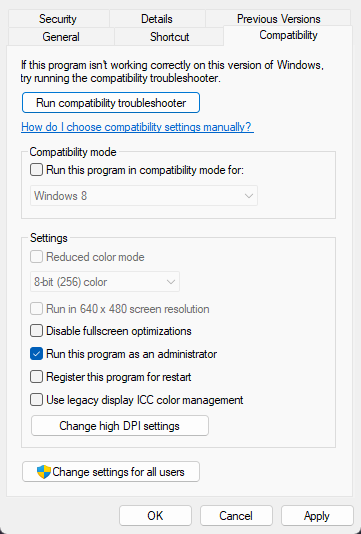
நிர்வாகி உரிமைகள் இல்லாததாலும் பிரச்சனை ஏற்படலாம். விளையாட்டில் சில செயல்கள் மற்றும் அம்சங்களுக்கு பொருத்தமான அனுமதிகள் தேவை. கேமை இயக்க உங்களுக்கு போதுமான அனுமதிகள் இல்லையென்றால், இது செயல்திறன் சிக்கல்களை ஏற்படுத்தலாம். எனவே, Genshin Impact ஐ நிர்வாகியாக இயக்கி, சிக்கல் தீர்க்கப்பட்டதா என்று பார்க்கவும்.
இதைச் செய்ய, உங்கள் டெஸ்க்டாப்பில் உள்ள Genshin Impact குறுக்குவழியில் வலது கிளிக் செய்து தேர்ந்தெடுக்கவும் நிர்வாகியாக செயல்படுங்கள் விருப்பம். Genshin Impact கேம் நிர்வாகியாக இயங்கிய பிறகு நன்றாக வேலை செய்தால், அதை எப்போதும் நிர்வாகியாக இயக்கலாம்.
5] அலைவரிசையைப் பயன்படுத்தி அனைத்து நிரல்களையும் நிறுத்தவும்.
உங்கள் இணைய அலைவரிசையைப் பயன்படுத்தும் பின்னணியில் பல நிரல்கள் இயங்கினால், நீங்கள் Genshin Impact இல் பின்னடைவை அனுபவிப்பீர்கள். எனவே, இந்த விஷயத்தில், சிக்கலைச் சரிசெய்ய இந்த நேரத்தில் தேவையில்லாத அலைவரிசையைப் பயன்படுத்தி அனைத்து பயன்பாடுகளையும் மூடவும். இதைச் செய்ய, Ctrl+Shift+Esc உடன் பணி நிர்வாகியைத் திறந்து, பிறகு பயன்படுத்தவும் பணியை முடிக்கவும் நிரல்களை ஒவ்வொன்றாக மூட செயல்முறைகள் தாவலில் உள்ள பொத்தான். இது உதவுகிறதா இல்லையா என்று பாருங்கள். இல்லையெனில், சிக்கலைத் தீர்க்க பின்வரும் பிழைத்திருத்தத்தைப் பயன்படுத்தவும்.
6] விளையாட்டின் முன்னுரிமையை உயர்வாக அமைக்கவும்.
Genshin Impact இல் FPS ஐ அதிகரிக்க, Task Managerல் அதை அதிக முன்னுரிமையாக அமைக்கலாம். அதைச் செய்வதற்கான படிகள் இங்கே:
- முதலில் Genshin Impact ஐத் தொடங்கவும், பின்னர் Ctrl+Shift+Esc உடன் பணி மேலாளர் பயன்பாட்டைத் திறக்கவும்.
- இப்போது செயல்முறைகள் தாவலில் உள்ள Genshin Impact செயல்முறையில் வலது கிளிக் செய்து ஐகானைக் கிளிக் செய்யவும் விவரங்களுக்குச் செல்லவும் விருப்பம்.
- அதன் பிறகு, 'விவரங்கள்' தாவலில், வலது கிளிக் செய்யவும் GenshimImpact.exe .
- அடுத்து, செல்லவும் முன்னுரிமை அமைக்கவும் விருப்பம் மற்றும் தேர்வு உயர் விருப்பம்.
- அதன் பிறகு, கேமை விளையாட முயற்சிக்கவும், FPS முன்னேற்றம் உள்ளதா இல்லையா என்பதைப் பார்க்கவும்.
பார்க்க: ஜென்ஷின் தாக்க பிழைக் குறியீடு 31-4302 ஐ சரிசெய்யவும்.
7] முழுத்திரை மேம்படுத்தல்களை முடக்கவும்
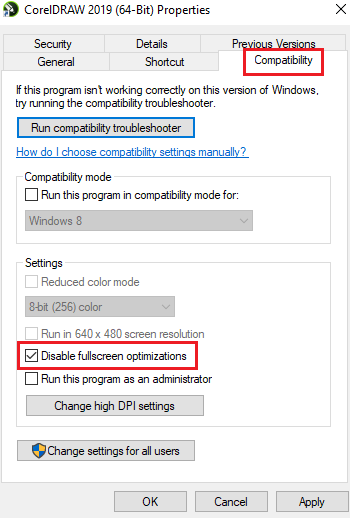
ஜென்ஷின் தாக்கத்திற்கான முழுத்திரை மேம்படுத்தல்களை முடக்கவும் முயற்சி செய்யலாம் மற்றும் அது FPSஐ மேம்படுத்த உதவுகிறதா என்பதைப் பார்க்கவும். அதைச் செய்வதற்கான படிகள் இங்கே:
- முதலில், முக்கிய Genshin Impact executable மீது வலது கிளிக் செய்து தேர்ந்தெடுக்கவும் சிறப்பியல்புகள் தோன்றும் சூழல் மெனுவிலிருந்து உருப்படி.
- அதன் பிறகு செல்லவும் இணக்கத்தன்மை tab மற்றும் என்ற விருப்பத்தை சரிபார்க்கவும் முழுத்திரை மேம்படுத்தல்களை முடக்கு .
- இப்போது உங்கள் மாற்றங்களைச் சேமிக்க விண்ணப்பிக்கவும் > சரி என்பதைக் கிளிக் செய்யவும்.
- முடிந்ததும், உங்கள் கணினியை மறுதொடக்கம் செய்து, சிக்கல் தீர்க்கப்பட்டதா என்பதைச் சரிபார்க்க Genshin Impact ஐத் திறக்கவும்.
8] DNS அமைப்புகளை மாற்றவும்
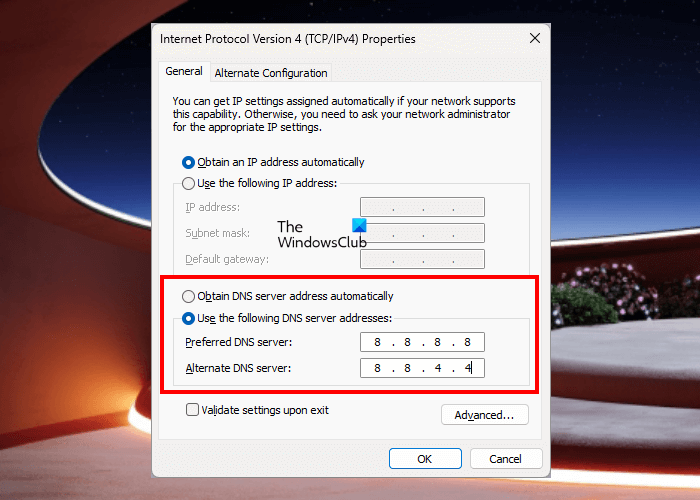
உங்கள் இயல்புநிலை DNS சேவையகத்தில் சில சிக்கல்கள் இருக்கலாம், அதனால்தான் நீங்கள் Genshin Impact இல் தாமதங்களைச் சந்திக்கிறீர்கள். எனவே நீங்கள் சிறந்த மற்றும் நம்பகமானதாக மேம்படுத்தலாம் பொது DNS சேவையகம் இந்த சிக்கல்களை சரிசெய்ய. உங்கள் கணினியில் Google DNS சேவையகத்தை எவ்வாறு அமைக்கலாம் என்பதை இங்கே காண்பிப்போம். இந்த வழிமுறைகளை பின்பற்றவும்:
- முதலில், Win + R ஹாட்கியுடன் ரன் கட்டளை சாளரத்தைத் திறந்து பின்னர் தட்டச்சு செய்யவும் ncpa.cpl நெட்வொர்க் இணைப்புகள் சாளரத்தைத் திறக்க அதில்.
- பின்னர் செயலில் உள்ள நெட்வொர்க்கில் வலது கிளிக் செய்து தேர்ந்தெடுக்கவும் சிறப்பியல்புகள் தோன்றும் சூழல் மெனுவிலிருந்து உருப்படி.
- அதன் பிறகு கிளிக் செய்யவும் இணைய நெறிமுறை (TCP/IP4) விருப்பம், தேர்ந்தெடு சிறப்பியல்புகள் பொத்தான், தேர்ந்தெடு பின்வரும் DNS சேவையக முகவரியைப் பயன்படுத்தவும் , பின்னர் பின்வரும் மதிப்புகளை உள்ளிடவும்: |_+_|.
- இப்போது OK பொத்தானை அழுத்தி முந்தைய சாளரத்திற்கு திரும்பவும்.
- பின்னர் கிளிக் செய்யவும் இணைய நெறிமுறை பதிப்பு 6 (TCP/IPv6) , பண்புகள் என்பதைக் கிளிக் செய்து, பின்வரும் மதிப்புகளை உள்ளிடவும்: |_+_|.
- இறுதியாக, சரி என்பதைக் கிளிக் செய்து உங்கள் கணினியை மறுதொடக்கம் செய்யுங்கள்.
ஜென்ஷின் தாக்கத்தை இப்போது துவக்கி, சிக்கல்கள் தீர்க்கப்பட்டதா என்று பார்க்கவும்.
படி: Genshin Impact ஐ முழுமையாக நீக்குவது எப்படி ?
9] ஜென்ஷின் தாக்கத்திற்கான உயர் கிராபிக்ஸ் செயல்திறனை அமைக்கவும்.
விண்டோஸ் அமைப்புகளில் ஜென்ஷின் தாக்கத்திற்கான உயர் கிராஃபிக் செயல்திறனை நீங்கள் அமைக்கலாம். இது FPS ஐ மேம்படுத்த உதவும். அதை எப்படி செய்வது என்பது இங்கே:
- முதலில், அமைப்புகளைத் திறந்து கணினி > காட்சி > கிராபிக்ஸ் என்பதற்குச் செல்லவும்.
- இப்போது கீழே உள்ள பட்டியலில் சேர்க்க, Genshin Impact மெயின் எக்ஸிகியூட்டபிளைக் கண்டுபிடித்து சேர்க்கவும் விண்ணப்பத்தைச் சேர்க்கவும் பிரிவு.
- பின்னர் Genshin Impact விளையாட்டைத் தேர்ந்தெடுத்து கிளிக் செய்யவும் விருப்பங்கள் .
- அதன் பிறகு உள்ளே கிராஃபிக் அமைப்புகள் உரையாடல் பெட்டி, தேர்ந்தெடுக்கவும் உயர் செயல்திறன் விருப்பம்.
- இப்போது விளையாட்டை மீண்டும் திறந்து, சிக்கல் தீர்க்கப்பட்டதா இல்லையா என்பதைச் சரிபார்க்கவும்.
பார்க்க: நெட்வொர்க் பிழை குறியீடு: ஜென்ஷின் தாக்கத்தில் 4206.
10] வன்பொருள் முடுக்கத்தை முடக்கு (பொருந்தினால்)
நீங்கள் Chrome மற்றும் Discord இல் வன்பொருள் முடுக்கத்தை இயக்கியிருந்தால், அதை முடக்கி, Genshin Impact இல் FPS ஐ அதிகரிக்க உதவுகிறதா எனச் சரிபார்க்கவும்.
குரோம்:
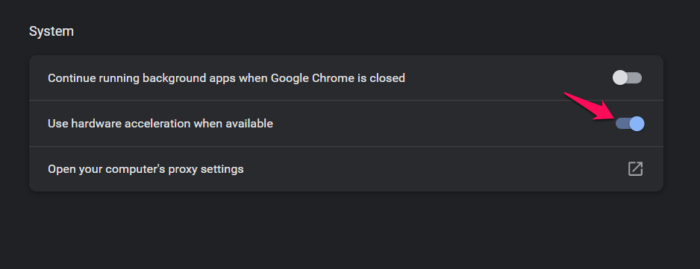
- முதலில், Chrome ஐத் திறந்து, மேல் வலது மூலையில் உள்ள மூன்று புள்ளிகள் கொண்ட மெனு பொத்தானைக் கிளிக் செய்து தேர்ந்தெடுக்கவும் அமைப்புகள் .
- இப்போது செல்லுங்கள் அமைப்பு டேப் மற்றும் தொடர்புடைய மாற்று அணைக்க வன்பொருள் முடுக்கம் கிடைக்கும்போது பயன்படுத்தவும் விருப்பம்.
கருத்து வேறுபாடு:
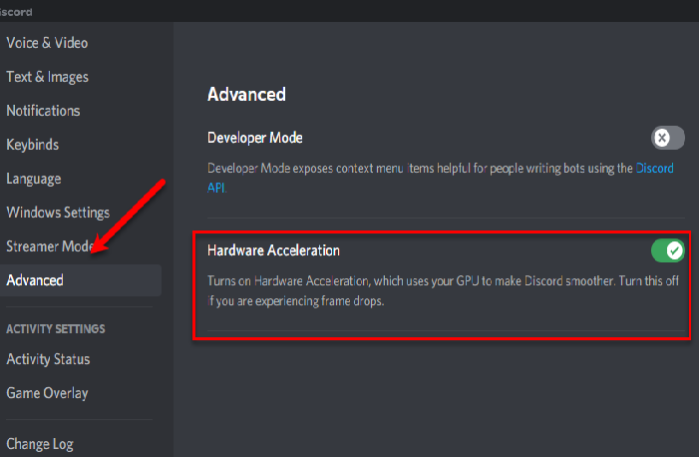
- முதலில் டிஸ்கார்டைத் துவக்கி பொத்தானைக் கிளிக் செய்யவும் பயனர் அமைப்புகள் பொத்தான் (கியர் ஐகான்).
- இப்போது APP SETTINGS பகுதிக்கு கீழே சென்று கிளிக் செய்யவும் மேம்படுத்தபட்ட விருப்பம்.
- அடுத்து அணைக்கவும் வன்பொருள் முடுக்கம் வலது பேனலில் இருந்து மாறவும்.
இது ஜென்ஷின் தாக்கத்தில் FPS ஐ மேம்படுத்த உதவும் என்று நம்புகிறேன்.
எனது மடிக்கணினியில் ஜென்ஷின் செயல்திறனை எவ்வாறு மேம்படுத்துவது?
உங்கள் பிசி அல்லது லேப்டாப்பில் ஜென்ஷின் தாக்கத்தை சிறப்பாகவும் மென்மையாகவும் இயக்க, அதன் கேம் கிராபிக்ஸ் மற்றும் காட்சி அமைப்புகளை மாற்ற முயற்சி செய்யலாம். ரெண்டரிங் ரெசல்யூஷன் , நிழல் தரம் , காட்சி விளைவுகள் , ஒலி விளைவு தரம் , பொது அமைப்புகள் , ப்ளாசம் , நான் கூட்ட அடர்த்தி . இந்த கிராஃபிக் அமைப்புகளைக் குறைப்பது விளையாட்டு செயல்பாட்டை மேம்படுத்த உதவும் என்று கூறப்படுகிறது.
ஜென்ஷினுக்கு சக்திவாய்ந்த பிசி தேவையா?
Genshin Impact ஐ இயக்க, உங்களுக்கு குறைந்தபட்ச கணினித் தேவைகளைக் கொண்ட PC தேவை: Intel Core i5 செயலி அல்லது அதற்கு சமமான, Nvidia GeForce GT 1030 அல்லது அதற்கு மேற்பட்ட கிராபிக்ஸ் அட்டை, 8 GB நினைவகம் மற்றும் குறைந்தது 30 GB வட்டு இடம். கூடுதலாக, இயங்குவதற்கு 64-பிட் விண்டோஸ் கொண்ட பிசி தேவை.
இப்போது படியுங்கள்: ஜென்ஷின் தாக்கம் விண்டோஸ் கணினியில் உறைந்து அல்லது உறைந்து கொண்டே இருக்கும்.















